Восстановление данных из теневой копии в ОС Windows
Изменена 17 октября 2025 г.
Использование теневых копий даёт возможность восстановить удалённые или изменённые файлы, папки и документы без сторонних программ. Однако крупные файлы могут не сохраняться в теневых копиях, особенно при нехватке свободного места на диске
Восстановление отдельных файлов
- Откройте Проводник Windows и перейдите в папку, где ранее находились удалённые файлы, щёлкните правой кнопкой мыши на свободной области в папке и выберите Свойства
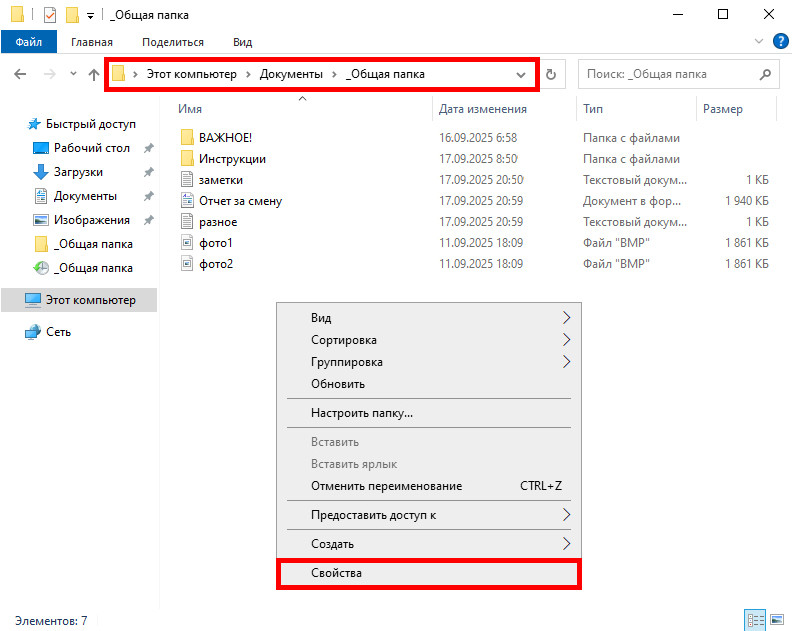
- Перейдите на вкладку Предыдущие версии, в списке доступных версий выберите дату и время, на которое необходимо восстановить файлы и нажмите Открыть

Если вкладка Предыдущие версии пуста, теневые копии не настроены и восстановление невозможно
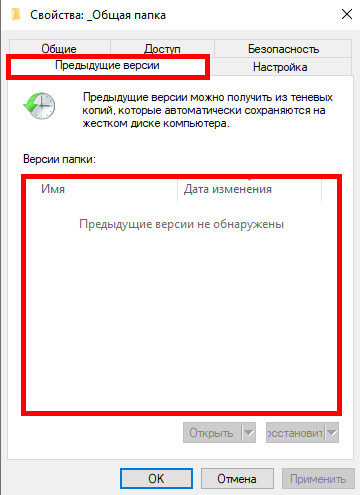
- В проводнике откроется копия папки на указанную дату. Найдите нужные файлы
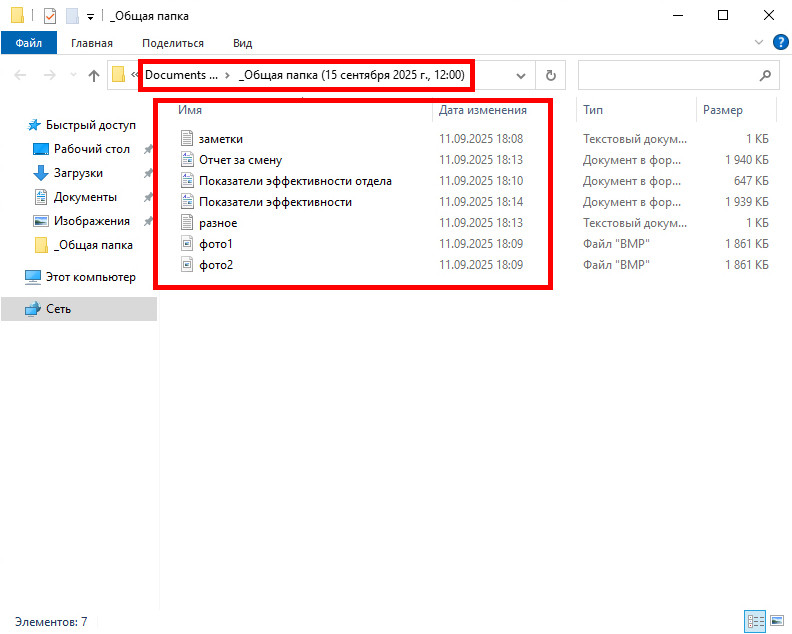
- Выделите файлы, используя клавишу CTRL, нажмите правой кнопкой мыши и выберите Копировать
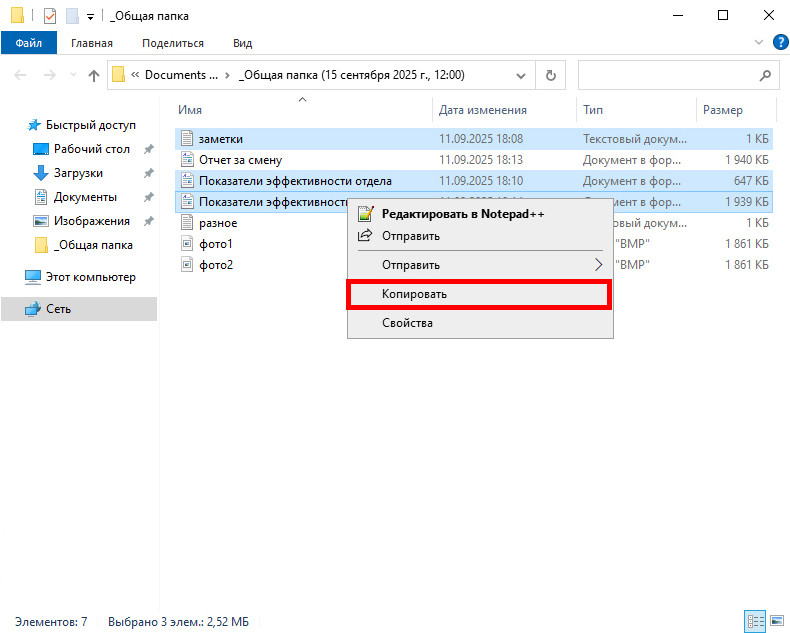
- Вернитесь в исходную папку (см. пункт 1), нажмите правой кнопкой мыши на свободной области и выберите Вставить.
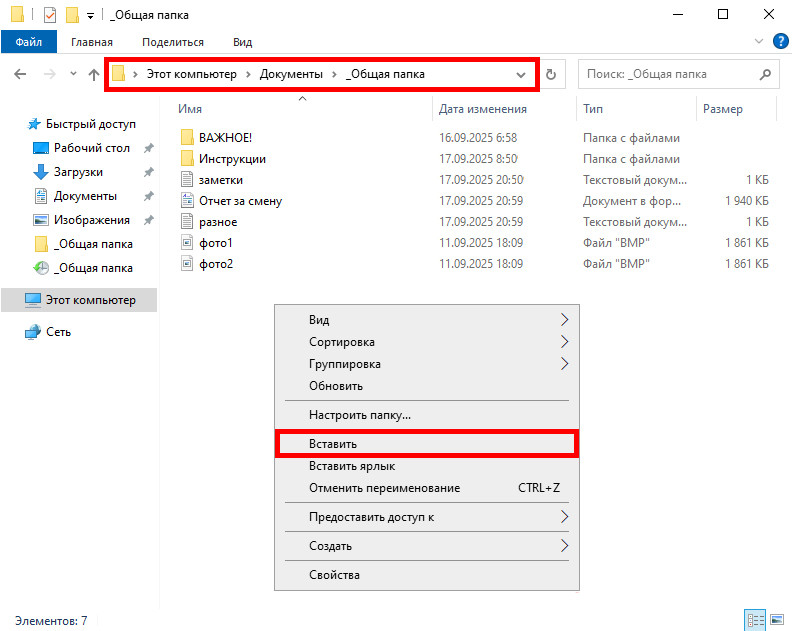
- При совпадении имён файлов система предложит выбор: Заменить, Пропустить или Сравнить. Выберите Заменить, если необходимо восстановить более раннюю версию.
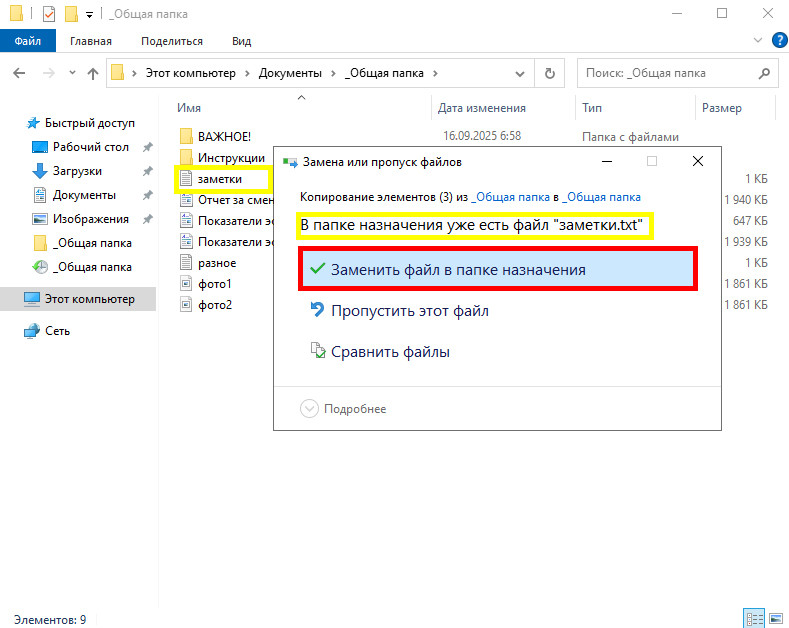
- После завершения копирования убедитесь в наличии восстановленных данных
Восстановление всей папки
- Откройте Проводник Windows, перейдите в папку, которую требуется восстановить, щёлкните правой кнопкой мыши на свободной области внутри неё и выберите Свойства
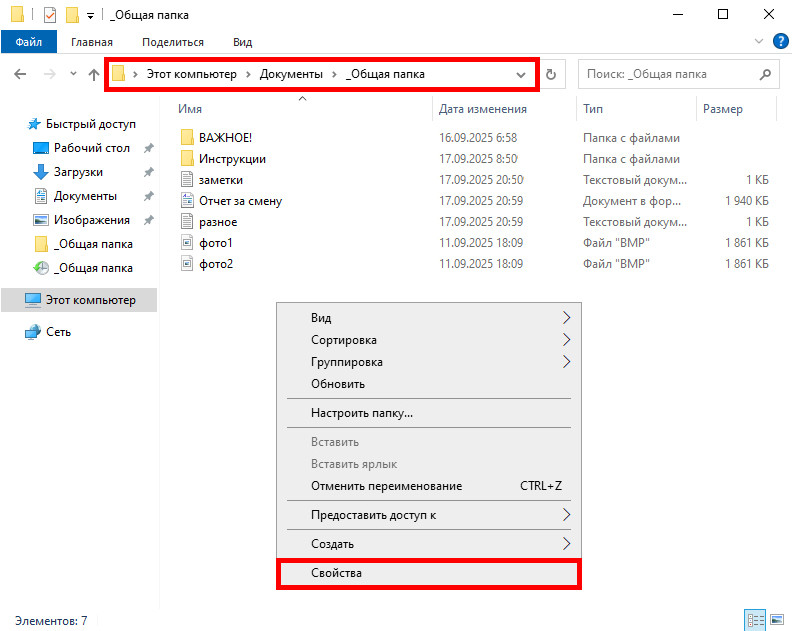
- Перейдите на вкладку Предыдущие версии, в списке доступных версий выберите дату и время, на которое необходимо восстановить папку и нажмите Восстановить
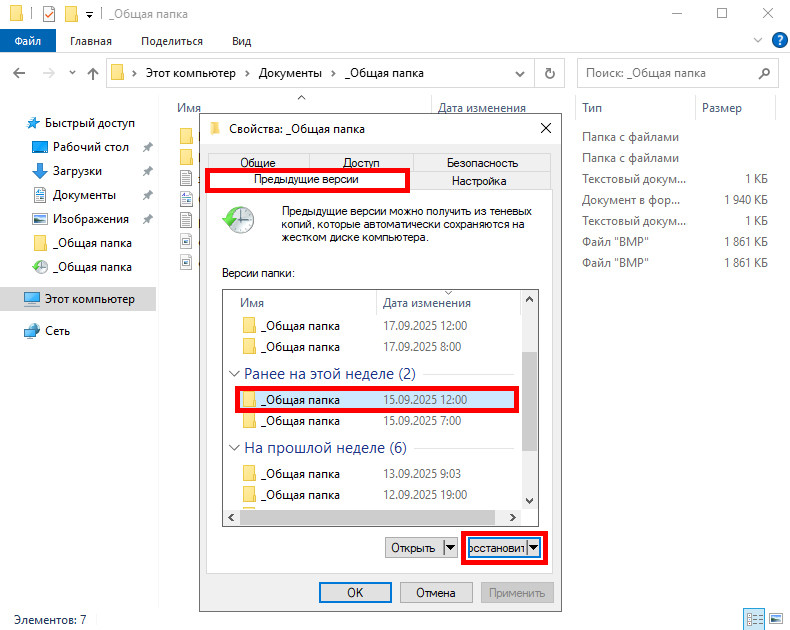
Если вкладка Предыдущие версии пуста, теневые копии не настроены и восстановление невозможно
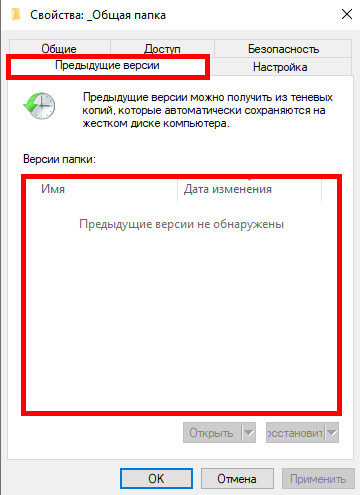
- Появится уведомление, что папка и всё её содержимое будут восстановлены на указанную дату и время. Для продолжения нажмите Восстановить
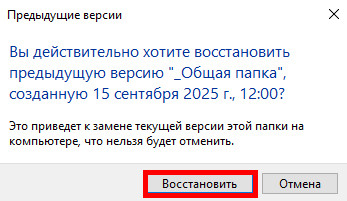
- Папка будет восстановлена со всеми вложенными файлами и подпапками

Была ли статья полезной?
Нужна помощь?


